综合
搜 索
- 综合
- 软件
- 系统
- 教程
技术员恢复win10系统读取管理员账户提示工作站服务没有启动”的方案
发布日期:2019-05-28 作者:深度系统官网 来源:http://www.52shendu.com
今天小编分享一下win10系统读取管理员账户提示工作站服务没有启动问题的处理方法,在操作win10电脑的过程中常常不知道怎么去解决win10系统读取管理员账户提示工作站服务没有启动的问题,有什么好的方法去处理win10系统读取管理员账户提示工作站服务没有启动呢?今天本站小编教您怎么处理此问题,其实只需要 1、点击打开电脑左下角”开始菜单“,找到【运行】选项,点击打开; 2、在弹出的运行对话框输入services.msc 命令,点击确定进入服务项界面;就可以完美解决了。下面就由小编给你们具体详解win10系统读取管理员账户提示工作站服务没有启动的图文步骤:
图文步骤:
1、点击打开电脑左下角”开始菜单“,找到【运行】选项,点击打开;
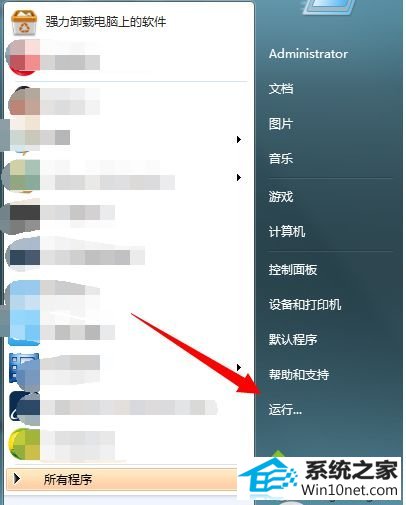
2、在弹出的运行对话框输入services.msc 命令,点击确定进入服务项界面;
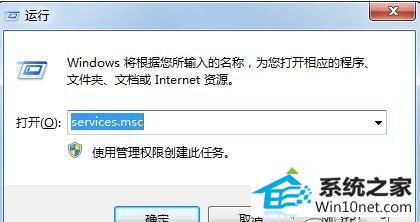
3、在弹出的服务对话框,找到【server】服务,双击进入设置对话框;
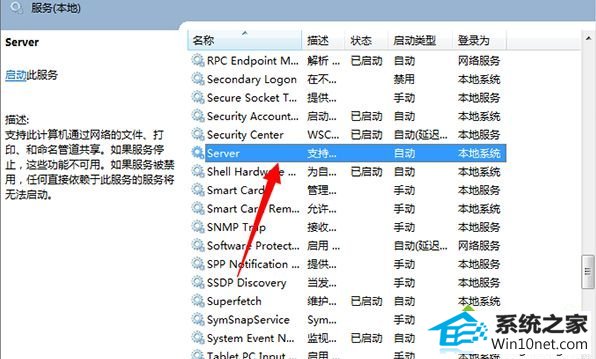
4、进入服务设置对话框,将该服务启动,启动类型更改为自动;
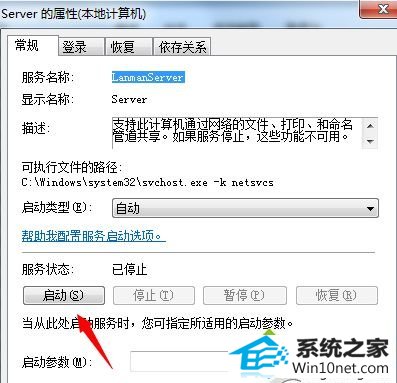
5、以同样的方式找到workstation服务,将该服务启动,启动类型更改为自动;
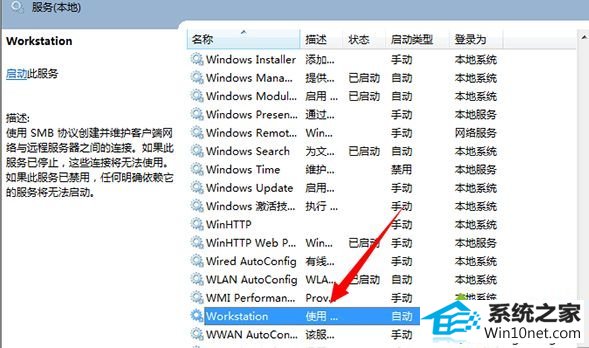
6、此时问题解决,运行选项,输入lusrmgr.msc 命令,点击确定,进入本地账户组;
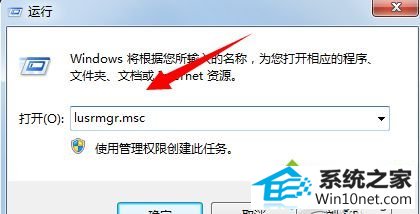
7、找到用户选项,点击查看其属性会发现错误提示已经消失。
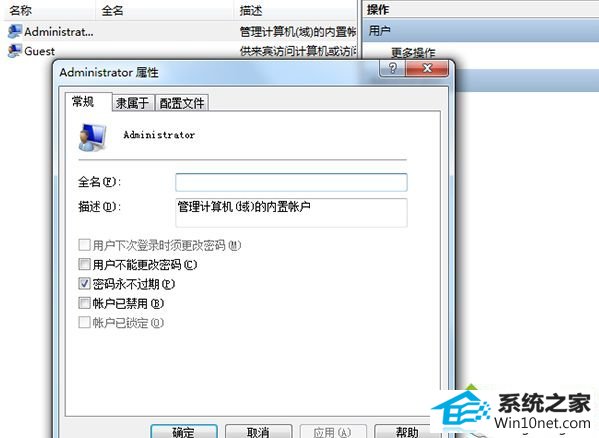
win10系统读取管理员账户提示"工作站服务没有启动"的全部解决内容讲解到这里,有些设置需要手动设置,希望上述介绍的方法可以帮助到大家!
栏目专题推荐
系统下载排行
- 1萝卜家园Win7 旗舰装机版 2020.12(32位)
- 2萝卜家园win11免激活64位不卡顿优良版v2021.10
- 3深度系统 Ghost Win7 32位 安全装机版 v2019.06
- 4萝卜家园Windows7 64位 热门2021五一装机版
- 5番茄花园Windows10 32位 超纯装机版 2020.06
- 6深度技术Win10 精选装机版64位 2020.06
- 7电脑公司Win10 完整装机版 2021.03(32位)
- 8系统之家Win7 64位 珍藏装机版 2020.11
- 9电脑公司win7免激活64位通用旗舰版v2021.10
- 10深度系统 Ghost Xp SP3 稳定装机版 v2019.03
